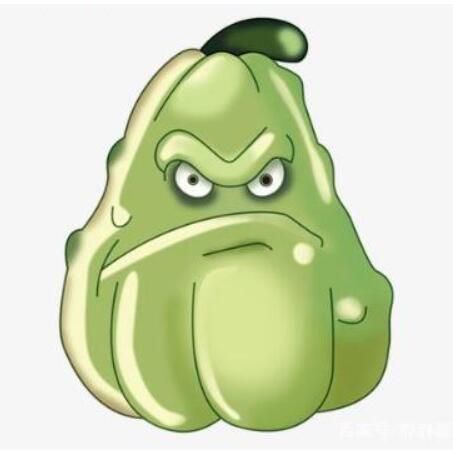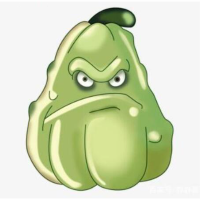彻底关闭windows10自动更新
网上大部分关闭自动更新的方法是通过关闭windows update服务,可是没过几天,发现系统又在提示更新,问题并没有彻底解决。
今天就讲下如何彻底关闭自动更新,此处需要说明一下,家庭版的windows10 系统,果断换系统吧,有许多功能是被阉割的。
废话少说,开始吧
1.关闭windows update服务
右键我的电脑→“管理”→“服务”→“windows update”

右键“windows update”→“属性”

2.关闭windows update 计划任务
"计算机管理"→"系统工具”→“任务计划程序”→“任务计划程序库”→“Microsoft”→“Windows”→“WindowsUpdate ”在右侧可以看到Automatic App Update、Scheduled Start、sih、sihboot四个计划任务,在点击任务名字,然后点击右侧“所选项”里面的“禁用”可以停止计划任务。按此方法将四个计划任务全部停止。 关闭窗口


3.使用本地组策略关闭(此步很重要)
win+R 打开运行,输入 gpedit.msc 命令

计算机配置→管理模块→Windows组件→Windows 更新→配置自动更新


策略设置,将配置自动更新设置为已禁用

至此,自动更新都彻底关闭了。